Maison >Tutoriel système >Série Windows >Explication détaillée des touches de raccourci d'enregistrement d'écran Win10
Explication détaillée des touches de raccourci d'enregistrement d'écran Win10
- 王林avant
- 2023-12-27 23:54:28982parcourir
De nombreux amis aiment enregistrer des endroits passionnants tout en jouant à des jeux ou en regardant des films, mais il est très gênant de quitter et de démarrer l'enregistrement d'écran, alors que dois-je faire ? Permettez-moi de vous présenter les touches de raccourci pour l'enregistrement d'écran dans Windows 10.
Introduction aux détails de la touche de raccourci d'enregistrement d'écran Win10
Réponse : La touche de raccourci d'enregistrement est : Win+Alt+G
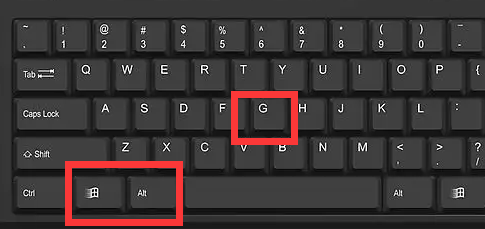
Tutoriel d'utilisation de la touche de raccourci d'enregistrement d'écran Win10 :
1 Lorsque vous souhaitez enregistrer l'écran, appuyez sur. le clavier en même temps Win+Alt+G, ou cliquez sur le bouton "Démarrer l'enregistrement" pour démarrer l'enregistrement de l'écran.
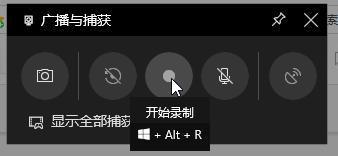
2. Si vous souhaitez mettre fin à l'enregistrement, appuyez sur "Win+Alt+R" sur le clavier, ou cliquez sur le bouton "Arrêter l'enregistrement" pour arrêter l'enregistrement d'écran.
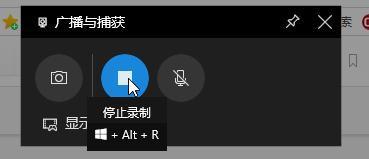
3. Après l'arrêt, ouvrez le dossier de diffusion pour voir la vidéo enregistrée.
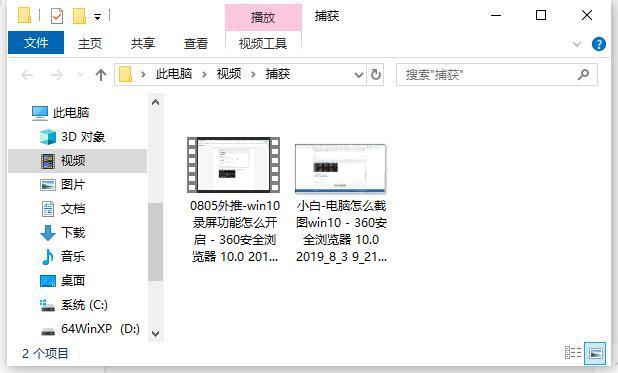
4. Il existe également une fonction de capture d'écran, la touche de raccourci "Win+Alt+PrtScrn", vous pouvez essayer un gameplay plus intéressant.
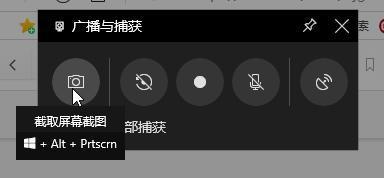
Introduction relative aux touches de raccourci Win10 :
1. Ouvrez la barre de jeu : Win+G
2 Prenez une capture d'écran : Win+Alt+PrtScrn
3.
4. Microphone activé/désactivé : Win+Alt+M
5. Démarrer/mettre en pause la diffusion : Win+Alt+B
6. Afficher la caméra pendant la diffusion : Win+Alt+W
.Ce qui précède est le contenu détaillé de. pour plus d'informations, suivez d'autres articles connexes sur le site Web de PHP en chinois!
Articles Liés
Voir plus- Comment résoudre le problème de la rotation du bureau Windows 7 à 90 degrés
- Comment mettre fin de force à un processus en cours dans Win7
- Version préliminaire de Win11 Build 25336.1010 publiée aujourd'hui : principalement utilisée pour tester les pipelines d'exploitation et de maintenance
- Aperçu de la version bêta de Win11 Build 22621.1610/22624.1610 publié aujourd'hui (y compris la mise à jour KB5025299)
- La reconnaissance d'empreintes digitales ne peut pas être utilisée sur les ordinateurs ASUS. Comment ajouter des empreintes digitales ? Conseils pour ajouter des empreintes digitales sur les ordinateurs ASUS

